Cómo Subir Fotos y Videos a Instagram
La propuesta de la red social Instagram desde sus inicios ha sido la posibilidad de compartir fácilmente fotografías. Esto es lo que logró captar la atención de los millones de usuarios adoran subir fotos y videos a Instagram para compartir una ventana a su vida diaria y lo que disfrutan.
Esta aplicación es realmente muy sencilla de utilizar y bastante intuitiva para quienes son expertos en otras redes sociales e incluso para los usuarios más novatos.
Instagram puede ser utilizado desde un teléfono inteligente o desde la PC, por lo que subir fotos y videos a Instagram puede ser un proceso diferente para cada uno de estos usos.
Sin embargo, como ya hemos dicho, no es nada complicado de hacer, pero si tienes problemas para hacerlo, te contamos cómo puedes compartir tus videos y fotos.
Cómo subir fotos y videos a Instagram desde la PC
A pesar de que muchos usuarios le han pedido a Instagram la posibilidad de subir fotos y videos a la plataforma desde la PC, esta petición no ha sido atendida. Esto quiere decir que a pesar de que ahora podemos ver, comentar y dar me gusta a las publicaciones desde un computador, todavía no hay una manera directa de subir nada a menos que se haga desde un teléfono.
La buena noticia es que siempre se puede encontrar una o varias maneras de hacer las cosas:
Subir fotos y videos a Instagram con una extensión para Chrome y Firefox
La base de este método para subir fotos y videos a Instagram desde una PC es la de engañar al sistema para que crea que el navegador nuestro computador es de hecho, el de un teléfono inteligente. Esto es gracias a que actualmente Instagram está permitiendo a sus usuarios subir imágenes directamente desde el navegador del celular.
La instalación de esta extensión es bastante sencilla y no necesita muchos pasos para funcionar. Luego de instalarlo, te aparecerá a un lado de la barra de direcciones un ícono. Al abrir este, automáticamente se cambiará el servidor al de un móvil. Los pasos a seguir son los siguientes:
- Ve a Chrome Web Store o a la tienda de Firefox y busca la extensión llamada “Desktop for Instagram”
- Luego de encontrarla, instala la extensión seleccionando “Añadir a Chrome”. Al hacer esto, debería aparecer el ícono que mencionamos antes.
- Ingresa a tu cuenta de Instagram en el navegador y estando allí, pulsa el ícono que se descargó en el lado derecho de la barra de navegación.
- Al hacerlo, verás Instagram tal como si estuvieras desde tu teléfono móvil
- Pulsa el botón de agregar “+”
- Selecciona la imagen o el video almacenado en tu PC y pulsa “siguiente”
- Añade el pie de foto y publica.
Subir fotos y videos a Instagram desde una MAC
En las PC MAC tienes dos opciones para lograr subir tu contenido fácilmente. Si estás utilizando Chrome, puedes seguir los pasos anteriores e igualmente funcionará. Sin embargo, para MAC también existe un software llamado FLUME que puedes utilizar.
FLUME es un servidor que le permite a los usuarios de MAC abrir una cuenta de Instagram desde la PC y utilizarla tal como lo harías en un móvil. Este servidor se ofrece en español y le permite a los usuarios todas las aplicaciones posibles de Instagram, incluyendo poner filtros a las fotos.
Lo que debes hacer para instalar este software es:
- Busca el sitio web oficial de FLUME
- Desde allí, descarga directamente el programa
- Ejecuta el archivo de instalación y sigue los pasos requeridos
- Al instalarse debería aparecer el ícono de FLUME en el escritorio
- Ingresa a Instagram desde tu PC y deberías ver la opción de agregar
- Pulsa en el símbolo “+” y busca lo que quieres publicar
- Aplica filtros si lo deseas y pulsa “siguiente”
- Escribe tu pie de foto y publica
Como ves, subir fotos y videos a Instagram desde la PC usando este software es sumamente fácil una vez que lo instalas en tu MAC.
Gramblr para Windows
Este es otro software para Windows que nos puede ayudar a subir fotos y videos a Instagram desde una PC. Funciona de la misma manera que los anteriores, haciéndole creer a la aplicación que estamos ingresando desde un dispositivo móvil y no desde un ordenador.
Utilizarla solo requiere seguir unos sencillos pasos para descargarla e instalarla. Una vez hecho esto, solo debes iniciar sesión y comenzar a compartir lo que quieras. Lo que debes hacer es lo siguiente:
- Busca el sitio oficial de Gramblr y descarga el software
- Instala programa descargado
- Busca el acceso en el escritorio y ejecútalo
- Inicia sesión en tu cuenta y debería aparecerte el botón “+”para agregar contenido
- Busca el archivo que quieres compartir y aplica el filtro que quieras
- Escribe un pie de foto y publica
Puede que te interese: Cómo poner el Modo Oscuro en Instagram
Otras opciones para subir fotos y videos a Instagram desde la PC
Además de las anteriores, hay otras maneras de subir fotos y videos a Instagram desde un computador. A continuación te presentamos algunas opciones pero debes tener en cuenta que algunas de ellas son pagas y otras gratuitas y algunas funcionan solo en MAC y otras solo en Windows.
Vivaldi
Vivaldi es un navegador que puedes personalizar como desees. Una de sus ventajas es que permite subir fotos y videos a Instagram. Funciona tanto en Windows como en MAC y lo que hace es ejecutar una versión móvil del navegador en el navegador de la PC.
Lo que debes hacer para disfrutar de sus ventajas es instalar Vivaldi y ejecutarlo. Al hacerlo, ciertos marcadores de instalarán. Ve a la página de Instagram y agrégalo al panel pulsando en el botón “+” que aparecerá al lado izquierdo del navegador.
Una vez seleccionas Instagram, el ícono de esta te aparecerá en una barra lateral que verás en el lado izquierdo. Con la instalación completa, puedes ingresar a la aplicación y usarla como lo harías en tu móvil.
Uplet
Esta opción es ideal si utilizas una MAC. La única desventaja es que se trata de una aplicación paga ofrecida por terceros que se puede adquirir en la MAC App Store. Se trata de una aplicación muy liviana y que hace su trabajo bastante bien.
El uso es más que sencillo una vez que la has instalado. Al abrirla, lo que debes hacer es arrastrar el archivo a compartir y completar la sección de subtítulo. Luego solo hará falta presionar enviar y listo.
Otra de las ventajas es que puedes cargar varias imágenes y/o videos en una sola publicación. Una desventaja es que no cuenta con filtros ni ediciones avanzadas, sin embargo, y a pesar de esto, funciona muy bien y es un archivo bastante ligero.
Actualmente se ha agregado una característica fabulosa a este programa y es la capacidad de trabajar con varias cuentas de Instagram a la vez. Esto permite que alternes entre diferentes cuentas para hacer publicaciones en todas desde Uplet.
Deskgram
Esta aplicación tiene dos formas de adquirirla. La forma gratuita funciona como un visualizador de Instagram en el que podrás ver las publicaciones, dar me gusta y escribir comentarios. La versión paga por su parte, te permitirá subir fotos y videos a Instagram.
El precio de la aplicación es de $2.99 al mes pero debes tener en cuenta que para Windows no está permitida la carga de videos. Funciona como un emulador tal como otras aplicaciones que hemos visto en este artículo.
La visualización de esta aplicación es muy parecida a la pantalla de la versión anterior de Instagram y sus funciones son prácticamente las mismas.
BlueStacks App Player
Este es otro emulador que funciona en PC o MAC y que puedes descargar de manera gratuita. Para utilizarla, solo debes buscar la aplicación, descargarla e instalarla. Una vez completas la instalación, esta aplicación te mostrará una pantalla de inicio para tu cuenta Google. Una vez ingresas tus datos, verás una versión de la Google App Store. Estando allí, descarga Instagram como lo harías en el móvil.
Una vez instalada la aplicación en tu PC, verás el ícono en “Aplicaciones”. Lo único que debes hacer es entrar a Instagram y utilizarla como lo harías en tu móvil.
No dejes de ver: Cómo Eliminar una Cuenta de Instagram
Subir fotos y videos a Instagram desde la PC con una Plataforma de Programación
En el mercado actual se pueden encontrar una variedad de plataformas de programación que son lo que los community magers y gestores de redes sociales usualmente utilizan para manejar sus cuentas. Estas plataformas te permiten revisar una serie de redes sociales a la vez más fácilmente. Incluso, puedes programar las fechas y horas de la publicación de contenidos.
Se debe entender que este tipo de plataformas no son gratuitas y son mejores para personas que deben manejar varias cuentas a la vez. Esto porque su visualización no se parece a la de Instagram.
Algunas de las más usadas de estas plataformas son:
- Socialgest
- Hootsuite
Subir fotos y videos a Instagram desde el navegador de la PC
Por último, existe una manera en la que puedes subir contenido a Instagram desde tu navegador sin necesidad de descargar extensiones o programas. Lo que debes hacer es seguir los siguientes pasos:
- Abre el navegador de Google Chrome e ingresa a tu cuenta Instagram
- Una vez allí, pulsa la tecla F12. Verás desplegarse una ventana especial a la izquierda
- En esa ventana verás el nombre de un teléfono acompañado con una flecha hacia abajo. Pulsa allí y selecciona cualquier modelo.
- Luego pulsa F5. Esto actualizará Instagram
- Lo que verás es la versión de la aplicación que tienes en tu móvil
- Pulsa en “+”y agrega contenido
Subir fotos y videos a Instagram desde el Móvil
Como ya sabemos, Instagram es una aplicación que se creó especialmente para ser utilizada en los teléfonos móviles. Lo que debes hacer para disfrutar de sus funciones es lo siguiente:
- Ingresa a la tienda de aplicaciones de tu sistema operativo
- Busca Instagram e instala la aplicación
- Abre Instagram y crea una cuenta o accede a una preexistente
- Pulsa el botón de agregar o “+” y elige el contenido que quieras compartir
- Aplica filtros a las imágenes si lo decides y pulsa siguiente
- Escribe el pie de la foto y dale a “Publicar”

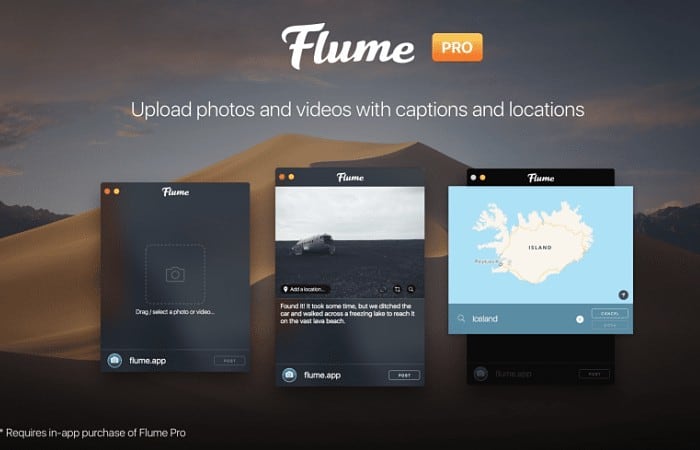

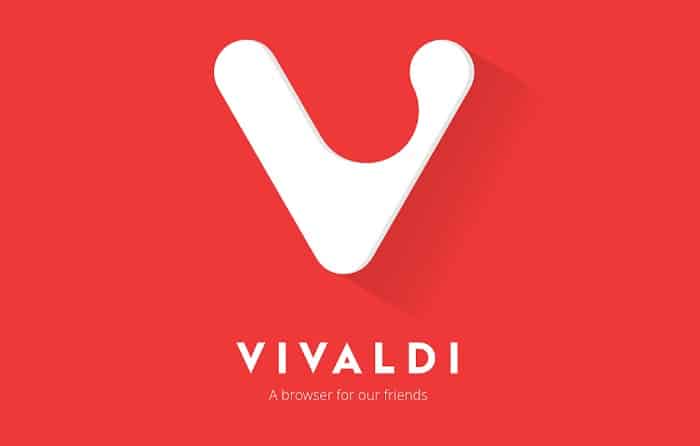

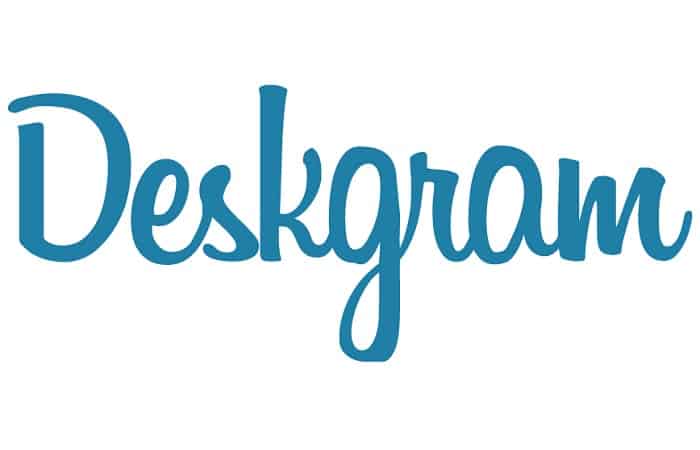
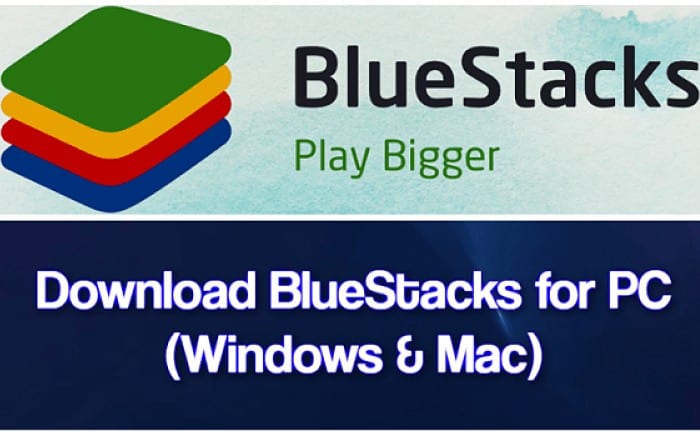
Deja una respuesta